很多用户都不知道如何查看win7旗舰版系统电脑是否支持蓝牙功能?有时候会在电脑中插入蓝牙适配器,但是遇到打不开的情况,蓝牙适配器就是为了各种数码产品能适用蓝牙设备的接口转换器。想要打开蓝牙适配器首先就得要电脑支持蓝牙功能,那么如何查看win7电脑是否支持蓝牙功能呢?具体方法如下,我们一起往下看吧。
具体方法如下:
1、打开电脑上的“计算机”,点击工具栏的“系统属性”;
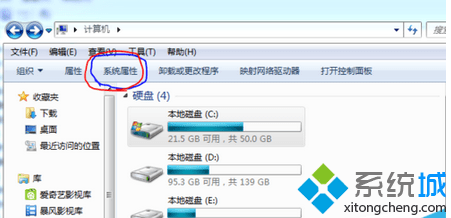
2、点击左侧栏目的“设备管理器”;
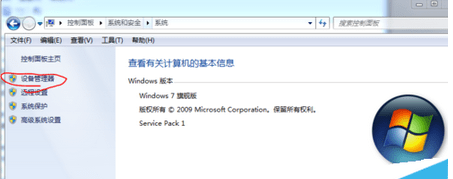
3、如果有“Bluetooth无线电收发器”,那么笔记本就是具有蓝牙功能的;
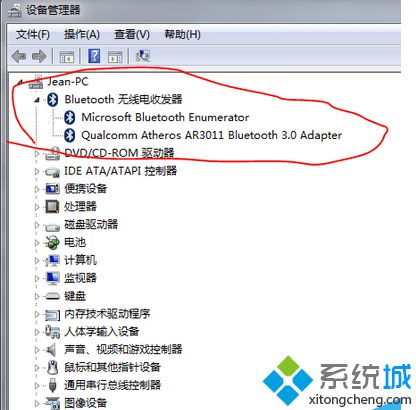
4、之后再将蓝牙适配器插到电脑上。如果是台式电脑,一般不支持蓝牙功能,需要使用usb蓝牙适配器。

总结:在笔记本上用蓝牙适配器首先就是得要看电脑是否具有蓝牙功能,具有蓝牙功能后还要将蓝牙设置为允许被搜索到才可正常使用蓝牙适配器。
以上教程内容就是查看win7电脑是否支持蓝牙功能的方法,是不是很简单呢?如果你想知道自己电脑是否具有蓝牙功能,不妨参考教程吧。